このガイドでは、カスタム A レコードを WordPress.com に登録されたドメインから別のホスティングサービスの IP アドレスに接続するよう設定する方法を説明します。新しいホスティングサービスがネームサーバーの方法をサポートしていない場合にこの方法を使用します。

- 次に、「DNS レコード」をクリックします。
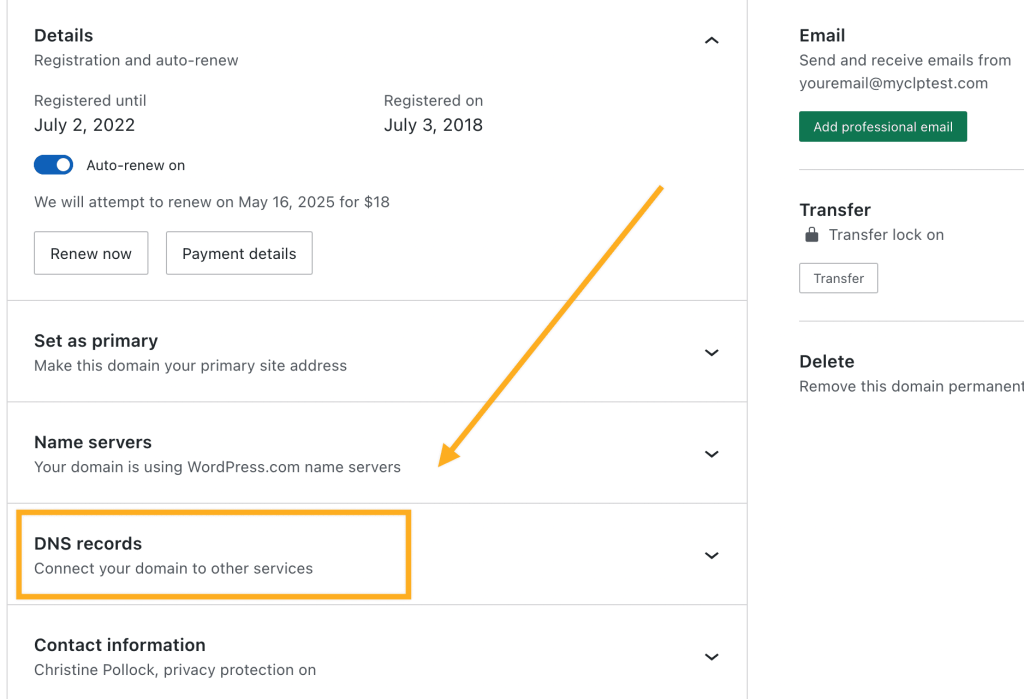
- 「管理」をクリックすると、次ページにドメインの既存の DNS レコードがリスト表示されます。
📌
デフォルトでは、ドメイン名の A レコードは WordPress.com に接続しています。新しい A レコードを追加すると、デフォルトの WordPress.com レコードが上書きされます。
- 新しい A レコードを追加するには、右上にある「レコードを追加」ボタンをクリックします。

- 「タイプ」ドロップダウンリストで「A」を選びます。

- A レコードを「接続先」ボックスに追加します。新しいホスティングサービスから A レコード (IP アドレスとも呼ばれる) が提供されます。通常、これはピリオドで区切られた一連の数字です (例:
123.4.56.78)。 - ホスティングサービスで必要な場合にのみ、「名前」フィールドに任意で名前を入力します。
- 「DNS レコードを追加」ボタンをクリックして、カスタム A レコードを保存します。
ドメインはすぐに新しいホストに接続するようになりますが、ほとんどのホストでは、ホスト側でもいくつかのドメイン設定の手順を行う必要があります。一般的なホスティングサービスの手順については、以下を参照してください。
デフォルトの A レコードを復元すると、カスタム A レコードが削除され、すぐにドメインの接続先が WordPress.com サイトに戻ります。
- ダッシュボードから、「アップグレード」→「ドメイン」→「DNS レコード」→「管理」に移動します。
- 右上にある「…」(3つのドット) をクリックします。
- 「デフォルトの A レコードを復元」オプションをクリックします。
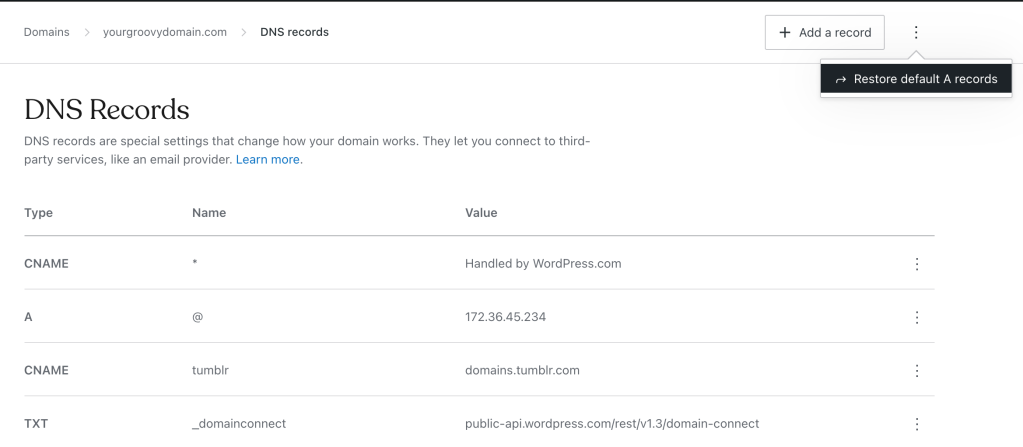
- 次の画面で、「復元」ボタンを押して確定します。
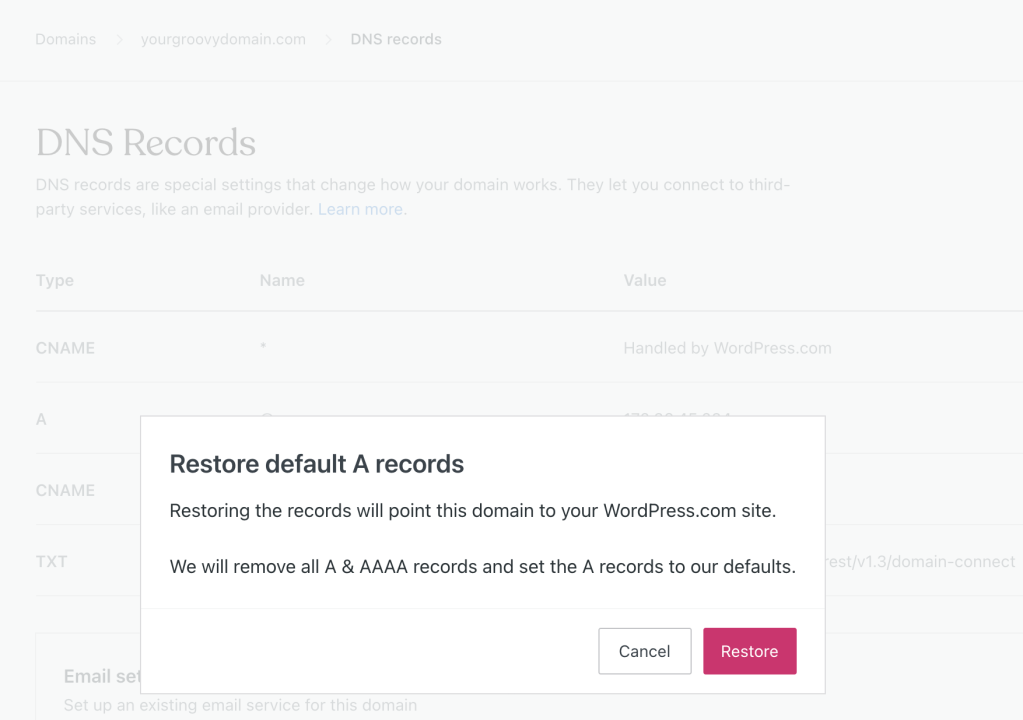
コメントを投稿するにはログインしてください。